2013年02月28日
ファイル管理ソフトFenrirFSの説明 〜その3〜
フェンリルのファイル管理ソフトFenrirFS(フェンリル エフエス)の使い方など、
迷いそうなところを解説してみます。
4回に分けて公開の〜その3〜です。
前の記事です → ファイル管理ソフトFenrirFSの説明 〜その1〜
前の記事です → ファイル管理ソフトFenrirFSの説明 〜その2〜
◆スマートフォルダ
FenrirFSの左側に「スマートフォルダ」というのがあります。
上の方に「ショートカット」、「ドキュメント」などのファイルの種類によって分類する
フォルダがあって、下の方に「よく使うファイル」、「今日使ったファイル」などの使用
頻度によって分類するフォルダがあります。
FenrirFSに放り込んだファイルは、自動的にこれらのフォルダに振り分けられ、
ファイルを探し出すのに役立ちます。
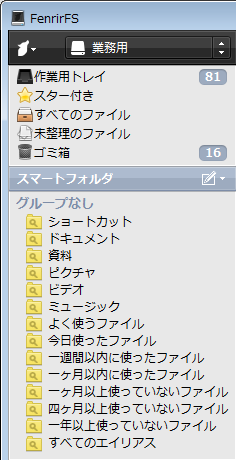
グループを作ってフォルダを分類したり、そのグループをタブで分けて表示したり
カスタマイズもできますので、スマートフォルダの文字の右側の「紙と鉛筆のマーク」
をクリックして、いろいろ試してみてください。
フォルダのところを右クリックして「変更」で、自動振り分けをカスタマイズすることも
できます。

◆ラベル
スマートフォルダが自動でファイルを管理するのに対して、手動で自由に管理するのが
「ラベル」です。
ファイルにいろいろなラベルを貼って、分類・管理します。
1つのファイルに複数のラベルを貼ることもできます。
例えば、息子の幼稚園の運動会の写真を管理するときは、「息子(名前)」と「幼稚園」
と「運動会」の3つのラベルを貼ります。
そうすると、「息子」の写真を探した時も、「幼稚園」の写真を探した時も、「運動会」の
の写真を探した時も、その写真が表示されるようになります。
また、このラベルを「ラベルグループ」で分類することができて、「ラベルグループ」の
中にさらに「ラベルグループ」を作って細かく分類することもできます。
 これは、私が仕事で使っているFenrirFSの「ラベル」と「ラベルグループ」。
これは、私が仕事で使っているFenrirFSの「ラベル」と「ラベルグループ」。
例としてはイマイチですが、このような感じに分類できるという参考です
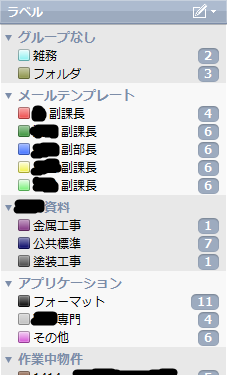
このラベルが、FenrirFSでファイルを管理する方法のメインになります。
ラベルをどのように貼るかは、ユーザー各自が自由に決めるものですので、
いろいろ試してみてください。
◆その他
3回に分けてFenrirFSの使い方などを、大ざっぱに説明してみましたが、他にも
便利な機能や設定のしかたなどがあります。
FenrirFS2 ← ここに、機能や特徴がいろいろ書かれています。
いきなり、すべての機能を使いこなすこともできませんので、最初はデスクトップの
ショートカットだけでもFenrirFSに放り込んで、徐々に他のファイルも追加していくように
すると、始めやすいと思います。
続きがあります(^^ゞ
ファイル管理ソフトFenrirFSの説明 〜その4〜
迷いそうなところを解説してみます。
4回に分けて公開の〜その3〜です。
前の記事です → ファイル管理ソフトFenrirFSの説明 〜その1〜
前の記事です → ファイル管理ソフトFenrirFSの説明 〜その2〜
◆スマートフォルダ
FenrirFSの左側に「スマートフォルダ」というのがあります。
上の方に「ショートカット」、「ドキュメント」などのファイルの種類によって分類する
フォルダがあって、下の方に「よく使うファイル」、「今日使ったファイル」などの使用
頻度によって分類するフォルダがあります。
FenrirFSに放り込んだファイルは、自動的にこれらのフォルダに振り分けられ、
ファイルを探し出すのに役立ちます。
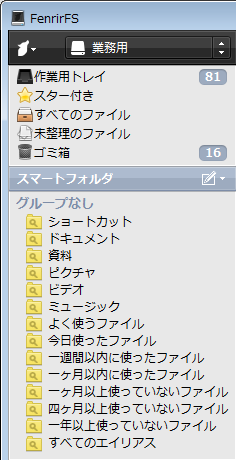
グループを作ってフォルダを分類したり、そのグループをタブで分けて表示したり
カスタマイズもできますので、スマートフォルダの文字の右側の「紙と鉛筆のマーク」
をクリックして、いろいろ試してみてください。
フォルダのところを右クリックして「変更」で、自動振り分けをカスタマイズすることも
できます。

◆ラベル
スマートフォルダが自動でファイルを管理するのに対して、手動で自由に管理するのが
「ラベル」です。
ファイルにいろいろなラベルを貼って、分類・管理します。
1つのファイルに複数のラベルを貼ることもできます。
例えば、息子の幼稚園の運動会の写真を管理するときは、「息子(名前)」と「幼稚園」
と「運動会」の3つのラベルを貼ります。
そうすると、「息子」の写真を探した時も、「幼稚園」の写真を探した時も、「運動会」の
の写真を探した時も、その写真が表示されるようになります。
また、このラベルを「ラベルグループ」で分類することができて、「ラベルグループ」の
中にさらに「ラベルグループ」を作って細かく分類することもできます。
例としてはイマイチですが、このような感じに分類できるという参考です
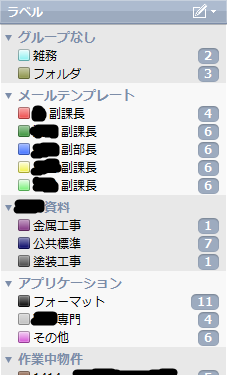
このラベルが、FenrirFSでファイルを管理する方法のメインになります。
ラベルをどのように貼るかは、ユーザー各自が自由に決めるものですので、
いろいろ試してみてください。
◆その他
3回に分けてFenrirFSの使い方などを、大ざっぱに説明してみましたが、他にも
便利な機能や設定のしかたなどがあります。
FenrirFS2 ← ここに、機能や特徴がいろいろ書かれています。
いきなり、すべての機能を使いこなすこともできませんので、最初はデスクトップの
ショートカットだけでもFenrirFSに放り込んで、徐々に他のファイルも追加していくように
すると、始めやすいと思います。
続きがあります(^^ゞ
ファイル管理ソフトFenrirFSの説明 〜その4〜
この記事へのコメント
コメントを書く
この記事へのトラックバックURL
https://fanblogs.jp/tb/1128944
※ブログオーナーが承認したトラックバックのみ表示されます。
※言及リンクのないトラックバックは受信されません。
この記事へのトラックバック
